- Windows 7 Photo Viewerit saate hõlpsasti kohandada, kui värskendasite just oma operatsioonisüsteemi.
- Üks võimalus seda teha on Windowsi fotovaataja seadistamine Windows 10 jaoks vaikimisi pildivaaturina.
- W tegemiseks võite kasutada ka rea käskude tööriistaindows 7 pildivaaturit töötab Windows 10-s.
- Lõpuks võite lisada töölauale otsetee, nii et iga kord oleks seda lihtsam avada.

See tarkvara hoiab teie draiverid töökorras ja hoiab teid kaitstud tavaliste arvutivigade ja riistvaratõrgete eest. Kontrollige kõiki draivereid nüüd kolme lihtsa sammuga:
- Laadige alla DriverFix (kinnitatud allalaadimisfail).
- Klõpsake nuppu Käivitage skannimine leida kõik probleemsed draiverid.
- Klõpsake nuppu Draiverite värskendamine uute versioonide saamiseks ja süsteemi talitlushäirete vältimiseks.
- DriverFixi on alla laadinud 0 lugejaid sel kuul.
The Fotode rakendus on asendanud Windows 7 Fotovaatur vaikepildivaaturina Win 10-s. Windows 10 ei sisalda isegi Photo Vieweri registrivõtmeid.
See aga ei tähenda, et te ei saaks WPV-d Win 10-s avada. Tegelikult on WPV taastamiseks Windows 10-s mõned võimalused. Nii saate Windows Vieweris avada Photo Vieweri.
Kuidas ma saan Windows 10 fotovaate käivitada Windows 10-s?
- Valige vaikevaate pildivaaturiks Windowsi fotovaataja
- Pange Photo Viewer toimima käsuviiba abil
- Lisage töölauale Windowsi fotovaaturi otsetee
1. Valige vaikevaate pildivaaturiks Windowsi fotovaataja
- Klõpsake nuppu Windowsi otsinguriba tegumiribal ja tippige vaikerakendused.
- Valige Vaikerakendused otse allpool kuvatava akna avamiseks.
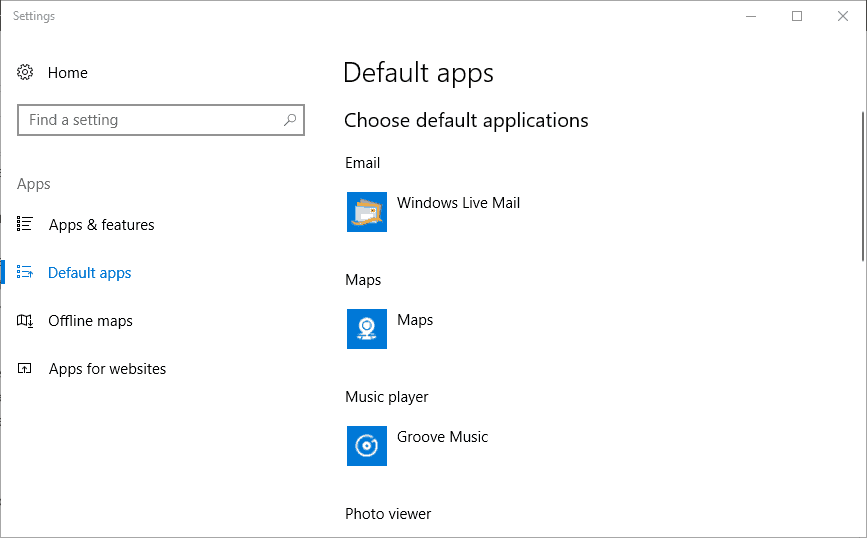
- Kliki Fotod all Foto vaataja otse allolevate rakenduste loendi avamiseks.
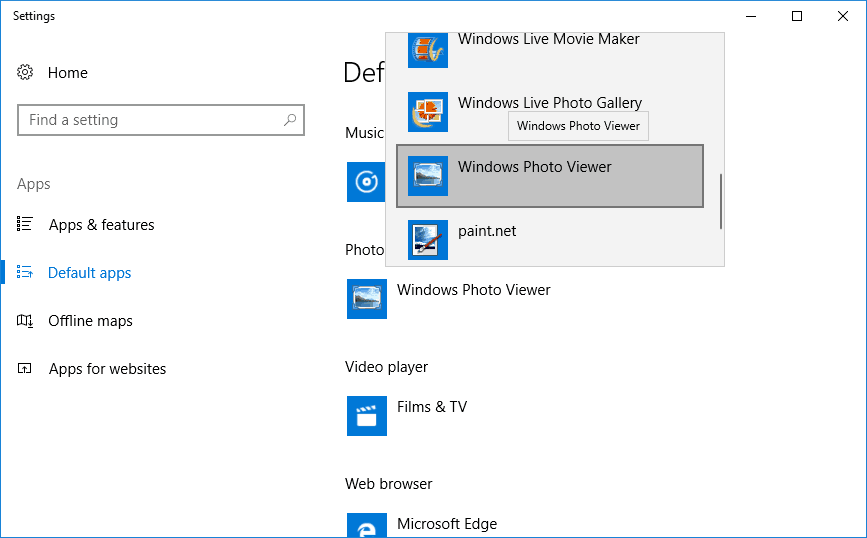
- Valige Windowsi fotovaataja rakenduste loendis loetletud, et valida see vaikepildivaaturiks.
- Foto vaataja avaneb nüüd, kui klõpsate pilti.
Kui olete üle läinud Windows 10-le lauaarvutil või sülearvutil, millele algselt oli kaasas Win 8.1 või 7, leiate, et Windowsi fotovaataja on endiselt olemas.
Photo Vieweri registrivõtmed on endiselt olemas arvutites, mis algselt olid varustatud varasemate Windowsi platvormidega. Seega on Windows Photo Vieweriga piltide avamiseks tegelikult vaja vaid konfigureerida rakenduse vaikeseaded, et see oleks pildivaaturi vaiketarkvara, järgides ülaltoodud samme.
Kui teil on endiselt Windows 7 ja vajate fotode korrastamiseks mõnda suurepärast tarkvara, siis meil on suurepärane tööriistade loend.
2. Pange Photo Viewer toimima käsuviiba abil
2.1 Avage Photo Viewer käsuviiba abil
- Vajutage Võida võti + R avamiseks Käivita aken.
- Sisenema cmd ja klõpsake nuppu Okei all oleva akna avamiseks.
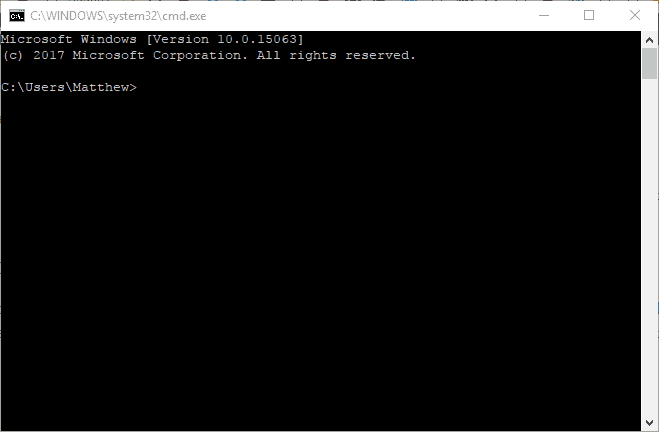
- Sisestage järgmine käsk ja vajutage Sisenema:
rundll32 "% ProgramFiles% Windows Photo ViewerPhotoViewer.dll", ImageView_Fullscreen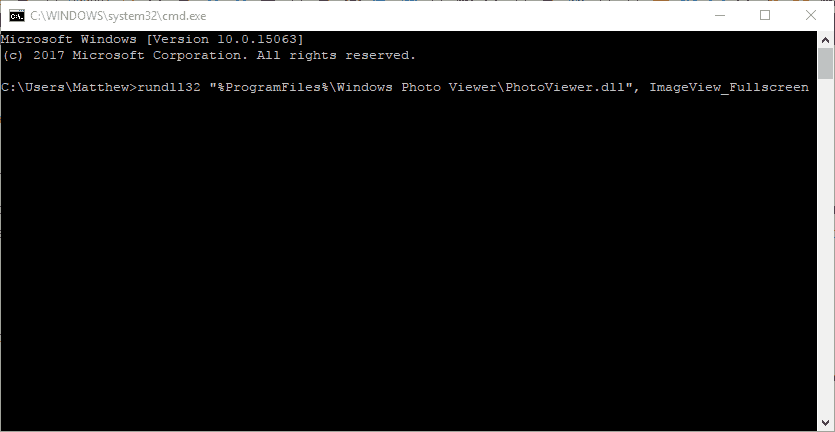
- Tühi Windowsi fotovaataja aken avaneb allpool, kui vajutate sisestusklahvi. Siiski ei saa te fotovaaturis ühtegi pilti avada, mis pole eriti hea!
Fotovaaturit ei kuvata loendis Rakenduse valimine, kui Windows 10 on töölaua või sülearvuti algne platvorm. Sellest hoolimata saate WPV siiski käsklusega käivitada.
Kas teil on käsuviibas töötamisel probleeme? Loe meie juhendit ja sinust saab proff
2.2 Ava fotod Photo Vieweris käsuviiba abil
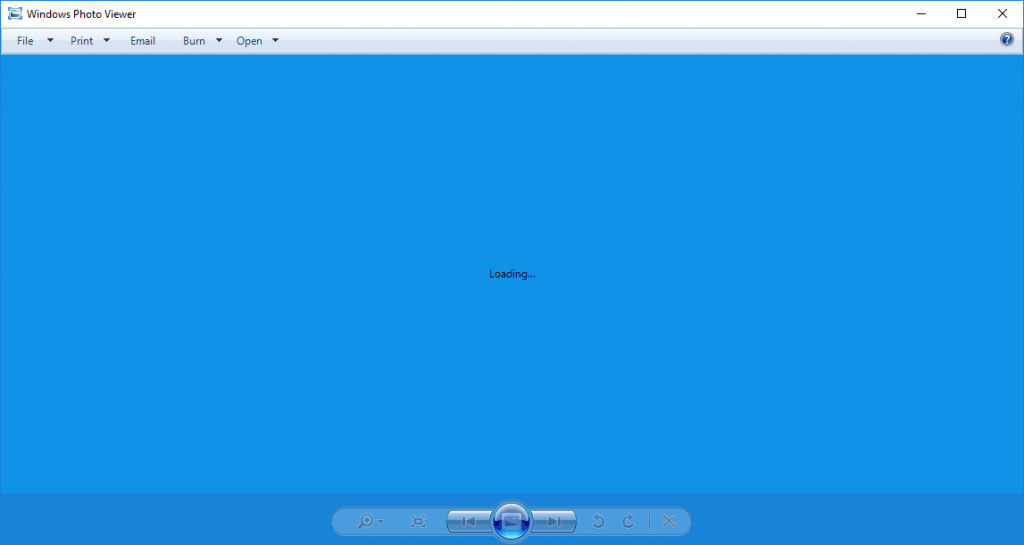
Fotovaaturi avamiseks mõne pildiga peate sisestama käsu lõpus kausta, mis sisaldab pilte, täieliku tee.
Näiteks võib käsk olla umbes selline: rundll32 "% ProgramFiles% Windows Photo ViewerPhotoViewer.dll", ImageView_Fullscreen C: \ Users \ My Photos
Lihtsalt veenduge, et lisate kausta kogu pildi tee ja seejärel vajutage sisestusklahvi.
See avab Photo Vieweri koos kõigi kaustateel olevate piltidega ja saate neid sirvida, vajutades Windowsi fotovaataja nuppu Eelmine (Vasak nool) ja Järgmine (Parem nool) nupud.
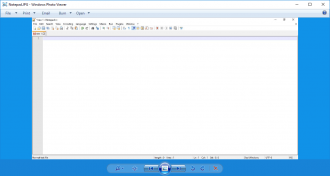
3. Lisage töölauale Windowsi fotovaaturi otsetee
- Paremklõpsake töölaual ja valige Uus, valige Otsetee otse allpool kuvatava akna avamiseks.
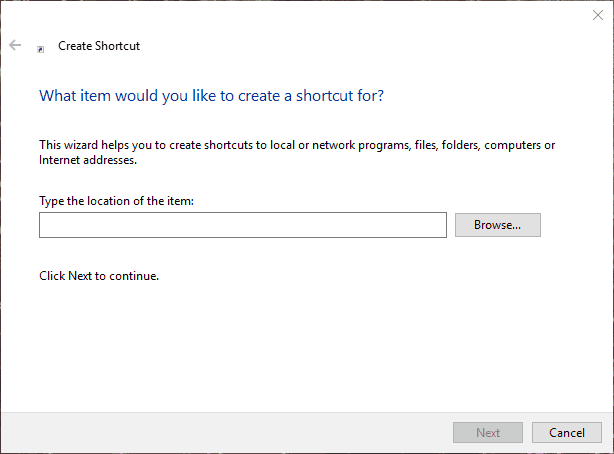
- Sisestage järgmine rida, millele järgneb pildikausta tee:
rundll32 "% ProgramFiles% Windows Photo ViewerPhotoViewer.dll", ImageView_Fullscreen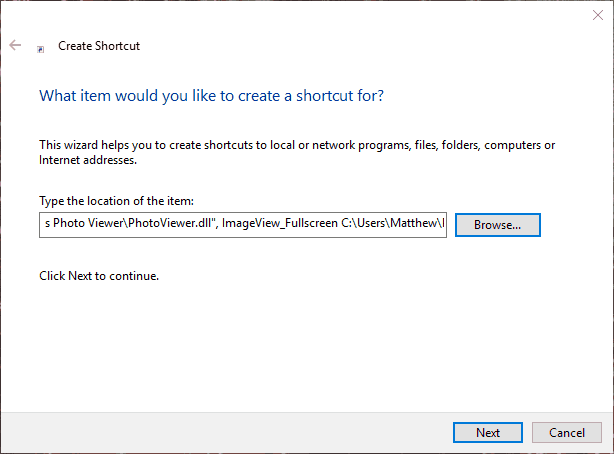
- Vajutage Järgmine nupp ja sisestage tekstikasti otsetee pealkiri.
- Klõpsake nuppu Lõpetama Windows Photo Vieweri otsetee lisamiseks töölauale nagu allpool.
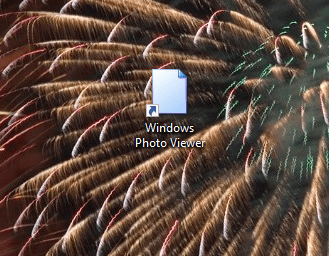
- WPV avamiseks klõpsake Windows Photo Vieweri töölaua otseteed. See avaneb koos piltidega kaustas, mis on eelnevalt määratud käsureal.
Piltide kaustaga WPV käivitamiseks pole vaja käsuviiba avada. Selle asemel võite lisada töölauale otseteed, mis avavad WPV koos määratud pildikaustaga, nagu eespool juhendatud.
Nii saate Windows 7 pildivaaturi Windows 10-s tagasi saada. Siiski on ka palju alternatiivseid vabavaralisi kolmanda osapoole piltide vaatajaid, mida saate installida.
See tarkvara juhend pakub lisateavet seitsme parima Windows 10 fotovaataja kohta.
Tähtis märkus: Microsoft lõpetas ametlikult Windows 7 toe. Kui kavatsete Windows 10-le üle minna, kontrollige kindlasti seda meie lai juhendite kogu selle kohta, kuidas üleminek võimalikult sujuvaks muuta.


